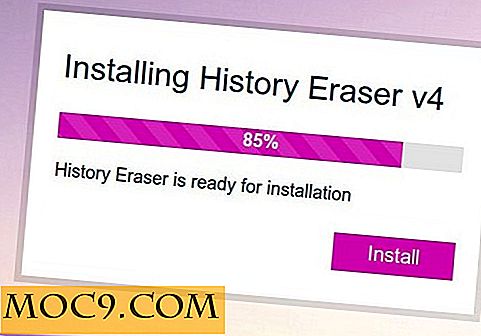Linux Echtzeit-Prozessmonitor (oben) erklärt
Läuft Ihr Linux-System langsam? Möchten Sie wissen, welche Prozesse CPU-Zeit und / oder Speicher in Echtzeit verbrauchen? Sind Sie einfach nur neugierig darauf, wie der Linux-Kernel Aufgaben hinter den Kulissen plant? Dann benötigen Sie "top", einen Echtzeit-Prozessmonitorbefehl, der die laufenden Prozesse in einem Linux-System direkt von der Befehlszeile aus überwacht. "Top" zeigt Systemübersichtsinformationen und eine Liste aller Prozesse und Threads an, die derzeit vom Linux-Kernel verwaltet werden. Es ist auch ein interaktives Programm, was bedeutet, dass die Ausgabe angepasst und manipuliert werden kann, während sie läuft.
Laufende Spitze
Die Standardmethode zum Ausführen von "top" besteht darin, den Befehl ohne Optionen einzugeben. Die Standardoptionen reichen normalerweise für den normalen täglichen Gebrauch aus.
oben

Die Ausgabe von oben kann in zwei Teile aufgeteilt werden: die Systemzusammenfassung und die Prozessliste.
Related : Drei Systemüberwachungstools zum Nachfüllen top
Systemzusammenfassung
Die Systemzusammenfassung ist weiter in drei Teile aufgeteilt.
1. System Uptime und Load Averages: Dies ist eine einzelne Zeile, die den Programmnamen (oben), die aktuelle Zeit, die Länge der Zeit seit dem letzten Start, die Gesamtanzahl der Benutzer und den Systemladedurchschnitt über die letzte, fünf und fünfzehn enthält Protokoll.

2. TASK- und CPU-Status: Dieser besteht aus mindestens zwei Zeilen. Die erste Zeile zeigt die gesamten Aufgaben oder Threads (hängt vom Status des Threads-Modus-Schalters ab). Dies wird dann weiter in "Laufen", "Schlafen", "Stoppen" oder "Zombie" unterteilt (Zombie-Prozesse sind Prozesse, die beendet wurden oder bereits ausgeführt wurden, aber nicht ordnungsgemäß entsorgt wurden). Die zweite Zeile zeigt die Prozentzahlen des CPU-Status seit der letzten Aktualisierung. Die Prozentangaben beziehen sich auf:
- us, user: Zeitaufwand für die Ausführung von Benutzerprozessen, deren Priorität nicht mit dem Befehl 'nice' geändert wurde
- Sy, System: Zeitaufwand für die Ausführung von Kernel-Prozessen
- ni, nice: Zeitaufwand für die Ausführung von Benutzerprozessen, die "niced" waren
- wa, IO-wait: Warten auf E / A-Abschluss
- Hi: Zeit für Hardware-Interrupts
- si: Zeit für Softwareunterbrechungen
- st: Zeit, die der Hypervisor von dieser virtuellen Maschine genommen hat (wenn Ihr System keine virtuelle Maschine ist, keine Sorge)

3. Speicherauslastung: Diese besteht aus zwei Zeilen, die die Speicherbelegung in Kibibytes (KiB) anzeigen. Daran erinnern, dass 1 KiB = 1024 Bytes und 1 MiB = 1024 KiB usw. (im Gegensatz zu 1 KB = 1000 Bytes und 1 MB = 1000 KB). Zeile 1 zeigt physischen Speicher, Zeile 2 zeigt virtuellen Speicher (Swap).

Prozessliste
Die vom System verwalteten Prozesse / Aufgaben / Threads werden dann als Liste angezeigt. Jede Zeile bezieht sich auf eine einzelne Aufgabe, während die Spalten Aufgabendaten enthalten. Die Spalten können neu geordnet und bearbeitet werden. Die Standardspalten mit Beschreibungen umfassen Folgendes:
- PID - Prozess-ID
- USER - Name des effektiven Benutzers (Owner) des Prozesses
- PR - Priorität
- NI - Netter Wert
- VIRT - Größe des virtuellen Speichers
- RES - residente Speichergröße
- SHR - Shared Memory Größe
- S - Prozessstatus (der einer der folgenden sein kann: D (unterbrechungsfreier Schlaf), R (Laufen), S (Schlafen), T (verfolgt oder gestoppt) oder Z (Zombie)
- % CPU - der Anteil der CPU-Zeit, der vom Prozess seit dem letzten Update verwendet wurde
- % MEM - Anteil des verwendeten physischen Speichers
- TIME + - die gesamte CPU-Zeit, die von der Task in Hundertstelsekunden verwendet wird
- BEFEHL - Befehlsname oder Befehlszeile (Name + Optionen)
Interaktion mit Top
Top ist ein interaktives Programm. Während oben läuft, können Sie 'h' oder '?' um auf einen Hilfebildschirm zuzugreifen.

Um nur Aufgaben anzuzeigen, die zu einem bestimmten Benutzer gehören, drücken Sie 'u' oder 'U' und geben Sie den Benutzernamen ein.

Um einen Prozess zu beenden, geben Sie "k" ein und geben Sie die Prozess-ID ein. Sie müssen über die erforderlichen Berechtigungen verfügen.

Um die Sortierreihenfolge der Liste zu ändern, drücken Sie 'f'. Dies zeigt den Bildschirm "Verwaltung der Felder". Wählen Sie dann die gewünschte Spalte mit dem Auf / Ab-Pfeil und drücken Sie 's.' Der markierte Teil des Bildes wird in die ausgewählte Spalte geändert. Durch Drücken von 'q' kehren Sie zum Hauptbildschirm zurück, sortiert nach dieser Spalte.

Schlussnotizen
Um oben zu beenden, geben Sie einfach 'q' ein. Die Manpages für Top sind ziemlich groß, aber auf jeden Fall lesenswert.
Mann oben
Für schnelle Hilfe während des Laufens von oben (dies ist zu wiederholen) drücken Sie 'h' oder '?' um den Hilfebildschirm zu erhalten. Es gibt so viele Anpassungen und so viele Möglichkeiten, die Ausgabe nach individuellen Präferenzen zu strukturieren. (Hinweis: Drücken Sie 's' oder 'd' und ändern Sie die Aktualisierungsrate auf 0, 9 oder weniger und erhalten Sie ein besseres Gefühl für die Funktionsweise der Linux-Prozessplanung. Bonuspunkte für das Ausführen von top als Stapelprozess und Verteilen der Ausgabe an eine Datei für später Studie).